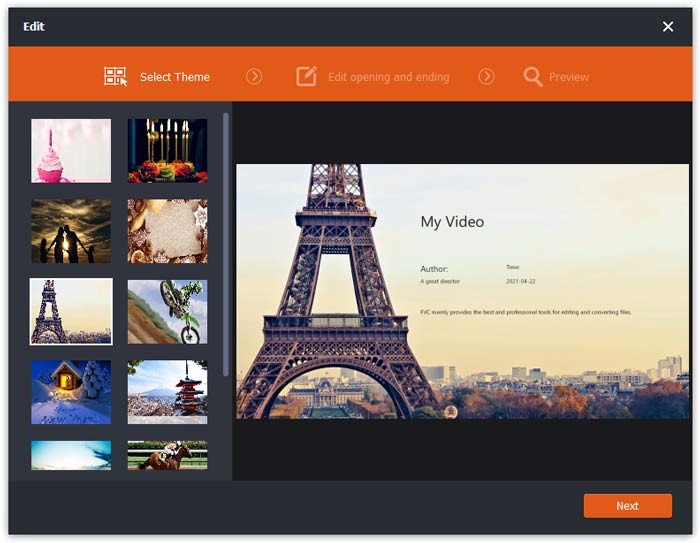Başlamak
FVC Free TS Converter, TS dosyalarınızı MP4 formatının yanı sıra MOV, FLV, MKV, 3GP, AVCHD, DVD uyumlu video veya diğer herhangi bir medya formatına dönüştürebilen ücretsiz bir video dönüştürücüdür. Uygulama ayrıca TS videolarınızı WAV, FLAC, MP3 ve diğer popüler ses formatlarına dönüştürmenize yardımcı olabilir.

Indirin ve yükle
Video dönüştürücünün uygun sürümünü Windows bilgisayarınıza indirin. Ardından kurulum dosyasını çalıştırın ve programı yüklemek için bilgisayar ekranınızda görünen talimatları izleyin.
Tercihler
FVC Free TS Converter sizin için çeşitli özelleştirilebilir tercihler sunar. Çıktı klasörünü, CPU benzeşimini ve daha fazlasını seçebilirsiniz.

TS Dosyalarını Dönüştür
Adım 1. Dönüştürmek istediğiniz TS videolarını açın
FVC Free TS Converter'ı başlatın, Dosya Ekle) düğmesini tıklayın ve ardından dönüştürmek istediğiniz TS videolarını seçin.

2. Adım. Videoyu düzenleyin (isteğe bağlı)
TS dosyanızı düzenlemek için Düzenle Uygulamanın üst kısmındaki düğmesine basın. Videonuzu özelleştirmek için bir tema seçebilirsiniz.
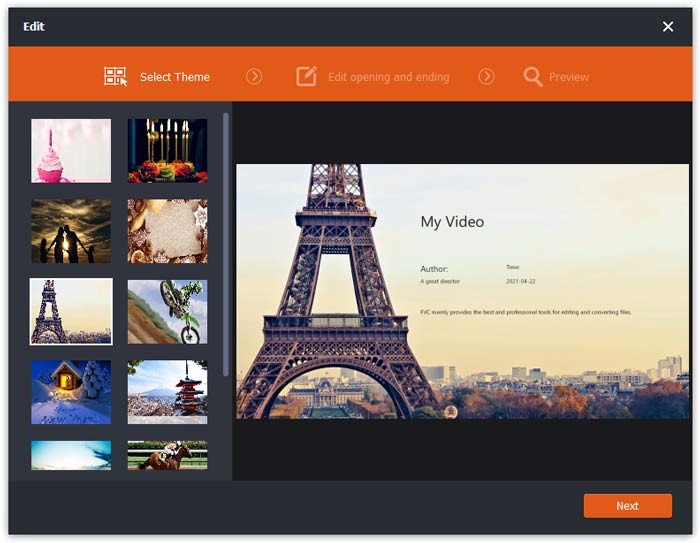
Tıklayın Sonraki videonun açılış ve bitişinde ana başlık, yazar, zaman ve sağlayıcıya karar verebilirsiniz.

Sonra tıklayın Sonraki tekrar. Artık videoyu önizleyebilir ve Kaydet düğmesine tıklayarak nihai sonucu kaydedebilirsiniz.

3. Adım. Videolarınız için çıktı biçimini seçin
Aç Çıkış formatı uygulama penceresinin altındaki sekmesine tıklayın ve istediğiniz video veya ses biçimini bulun.

Video veya ses parametrelerini ayarlamanız gerekirse, dişli çark simgesini seçin ve ihtiyaçlarınıza göre ayarlamalar yapın. Tıklayın tamam Tüm değişiklikleri kaydetmek için

4. Adım. TS dosyalarını dönüştürün
Dönüştürülen dosyaları yerleştirmek istediğiniz klasörü seçmek için Çıktı dosyası alan. Şimdi, tıklayın Dönüştürmek TS videolarını işlemek için düğmesine basın. Dosyaları dönüştürmek, dosya boyutuna ve dönüştürmekte olduğunuz dosya sayısına bağlı olarak bir ila birkaç dakika arasında sürebilir.

İşlem tamamlandığında, oluşturulan dosyaların bulunduğu bir klasör otomatik olarak açılır.



 Video Dönüştürücü Ultimate
Video Dönüştürücü Ultimate Ekran kaydedicisi
Ekran kaydedicisi